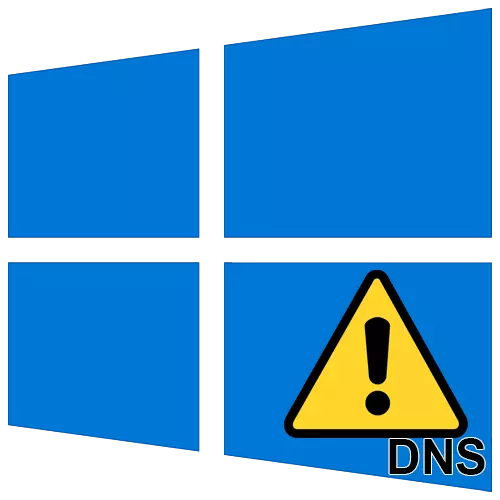
, Is nun, preskaŭ ĉiu persono havas komputilon aŭ tekkomputilon konektita al interreto. Bedaŭrinde, ne ĉiam la ligo kun la tutmonda reto pasas glate. De ĉi tiu artikolo, vi lernos pri la metodoj de erara korekto "DNS-servilo ne respondas" pri aparatoj kurantaj Windows 10.
Ne respondas al la DNS-servilo en Vindozo 10
Ĉi tiu eraro povas okazi ambaŭ en la retumilo mem malfermante la retejon, kaj aparte de ĝi, en la formo de mesaĝo de la "Windows Diagnostics Wizard". Ŝi aspektas tiel:
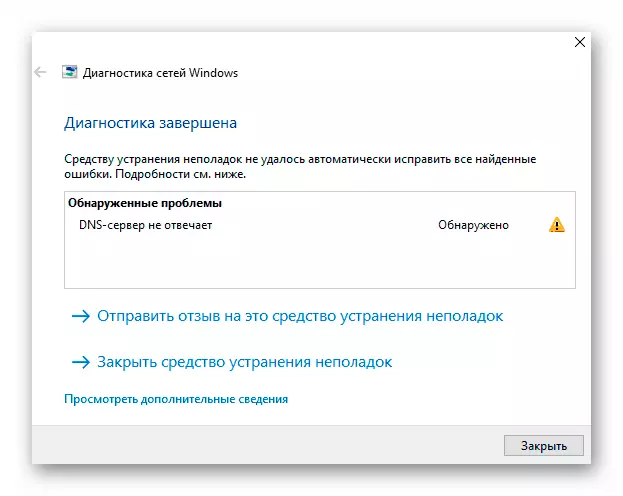
Ne estas ununura solvo al la problemo, ĉar estas neeble nomi ĝuste la fonton de ĝia okazo. En ĉi tiu artikolo ni kolektis aron da rekomendoj, kiujn oni devas helpi.
Ni forte rekomendas antaŭ ol plenumi ĉiujn agojn por voki unue en la teknika subteno de via provizanto. Certigu, ke la problemo ne estas sur ilia flanko.
Metodo 1: Rekomencu aparaton
Ne gravas kiel TRYLLE sonas, sed la reboot de la komputilo permesas al vi forigi la parton de ĉiuj konataj eraroj. Se ordinara fiasko en la DNS-servo aŭ la agordoj de via reto-karto okazis, tiam ĉi tiu metodo helpos. Sekvu ĉi tiujn paŝojn:
- Sur la labortablo, premu la "Alt + F4" klavoj samtempe. En la sola kampo de la fenestro, kiu aperas, elektu la "reboot" ŝnuron kaj premu "ENTER" sur la klavaro.
- Atendu kompletan rekomencon de la aparato kaj kontrolu la interretan konekton denove.
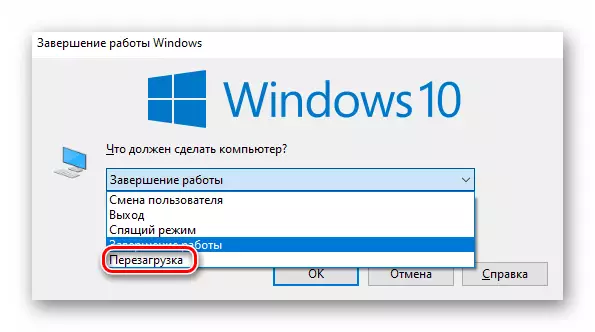
Se vi konektas al la tutmonda reto tra la router, tiam provu rekomenci ĝin sendube. Kun la procezo de rekomenci la router, vi povas legi pli detale pri la ekzemplo de la sekva artikolo.
Legu pli: Reboot Router TP-Link
Metodo 2: Kontrolante DNS-Servon
Foje la erara fonto estas la handikapita servo "DNS-kliento". En ĉi tiu kazo, necesas kontroli ĝian kondiĉon kaj ŝalti se ĝi estis malaktivigita.
- Premu la klavaron samtempe la ŝlosilojn de Win + R. En la sola kampo de la malfermita fenestro, skribu la servojn.msc-komando, tiam alklaku OK por daŭrigi.
- La listo de servoj instalitaj en la sistemo aperos sur la ekrano. Trovu inter ili la "DNS-klienton" kaj alklaku ĝin dufoje kun la maldekstra musbutono.
- Se en la "statusa" linio vi vidos la surskribon "malebligita", alklaku la butonon "Run", kiu estas sube. Post tio rekomenci la aparaton.
- Alie, nur fermu la malfermajn fenestrojn kaj iru al la ekzekuto de aliaj metodoj.
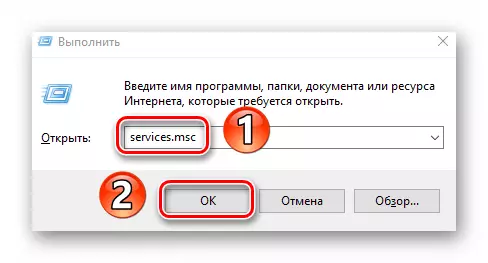
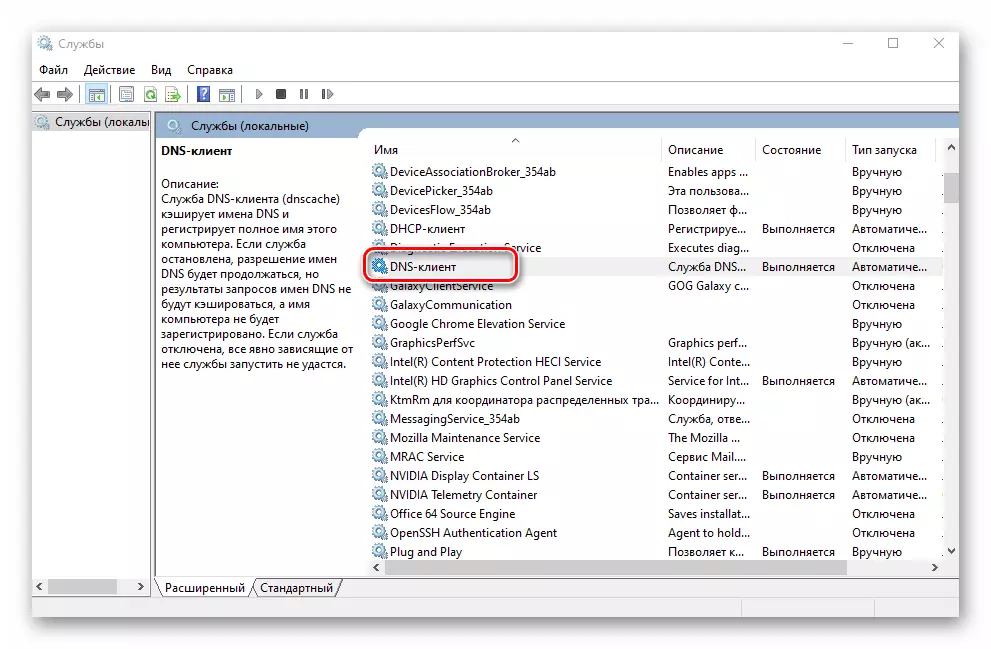
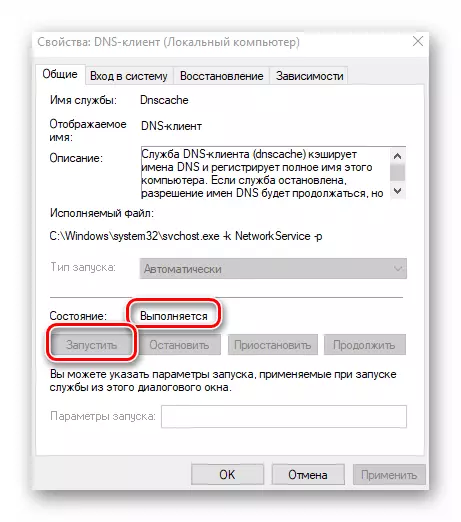
Metodo 3: Restarigi Reton
En Vindozo 10 estas speciala funkcio, kiu permesas vin tute restarigi ĉiujn retajn agordojn. Ĉi tiuj agoj solvas multajn problemojn konektitajn al la interreta konekto, inkluzive la eraron kun DNS.
Antaŭ ol plenumi la sekvajn rekomendojn, nepre certigu, ke pasvortoj kaj retaj adaptilaj agordoj estas registritaj, ĉar en la reseta procezo ili estos forigitaj.
- Alklaku la butonon Start. En la menuo, kiu malfermiĝas, alklaku la butonon "parametroj".
- Poste iru al la sekcio "reto kaj interreto".
- La rezulto malfermos novan fenestron. Certigu, ke la "statuso" subsekcio estas elektita en la maldekstra parto, tiam rulumu la dekstran flankon de la fenestro al la fundo, trovu la "reset-reton" ŝnuron kaj premu ĝin.
- Vi vidos mallongan priskribon de la venonta operacio. Por daŭrigi, alklaku la butonon "Reset Now".
- En la fenestro, kiu aperas, alklaku la butonon "Jes" por konfirmi la agon.
- Post tio vi havos 5 minutojn por konservi ĉiujn malfermajn dokumentojn kaj fermajn programojn. Mesaĝo aperas sur la ekrano indikanta la ĝustan tempon rekomencas sistemon. Ni konsilas al vi atendi ĝin, kaj ne rekomenci la komputilon permane.
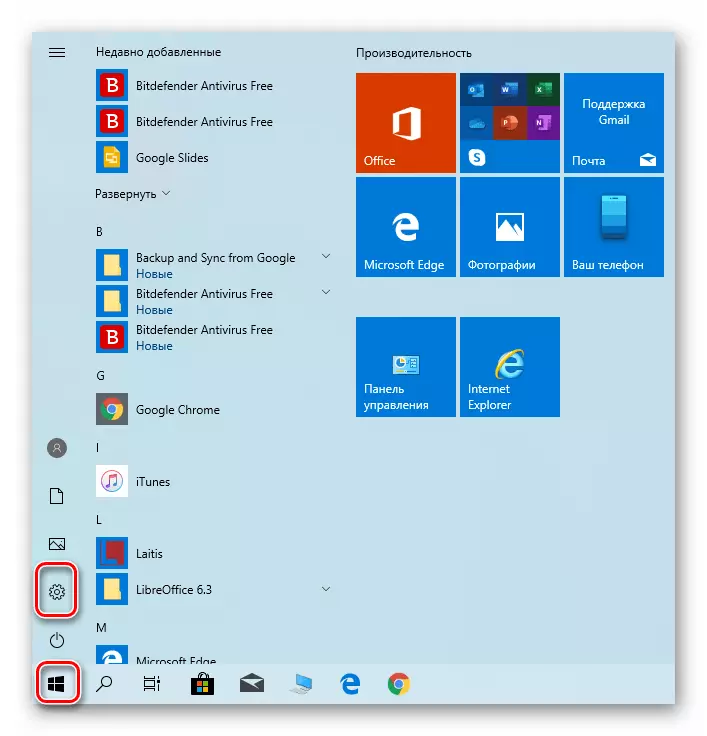
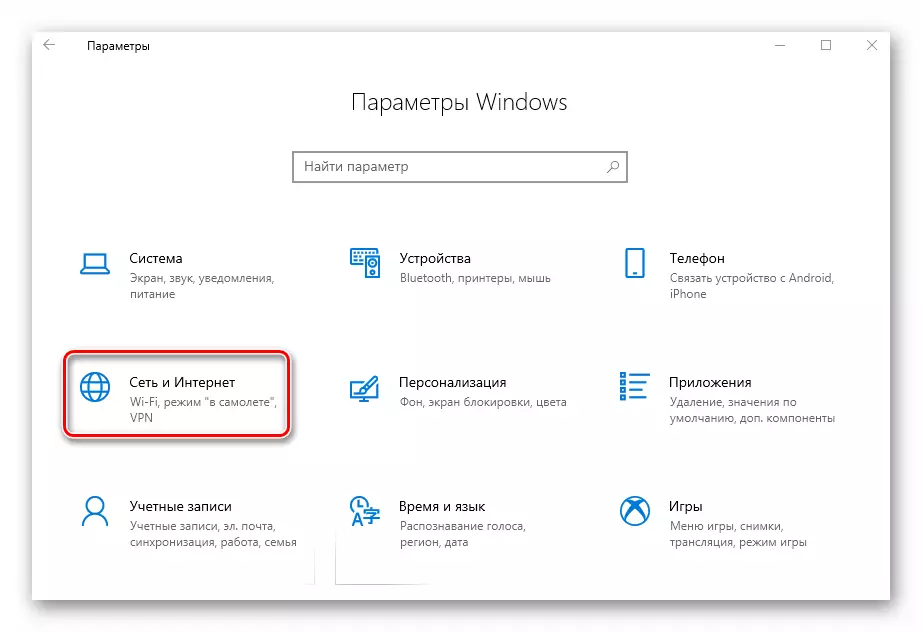
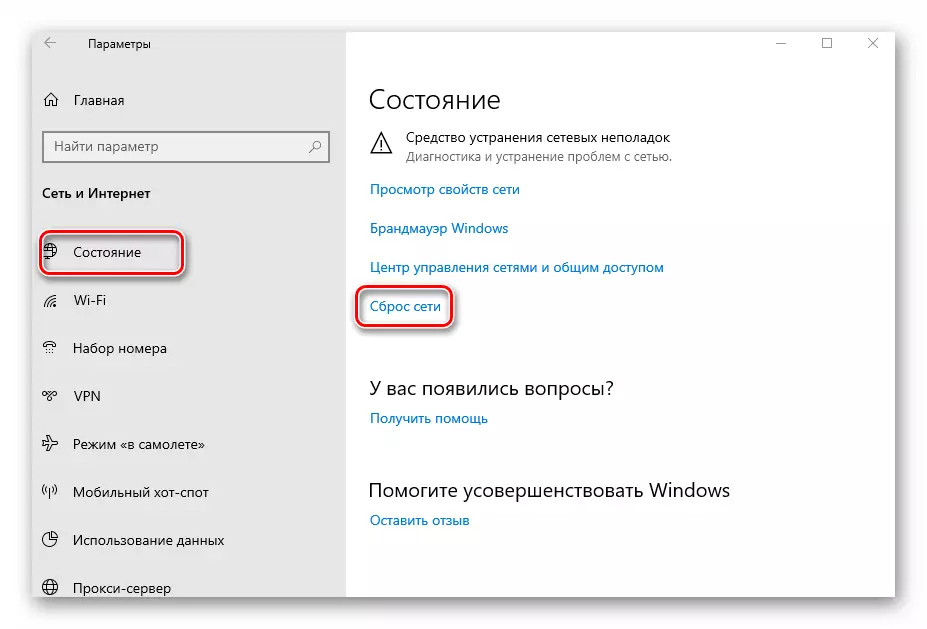
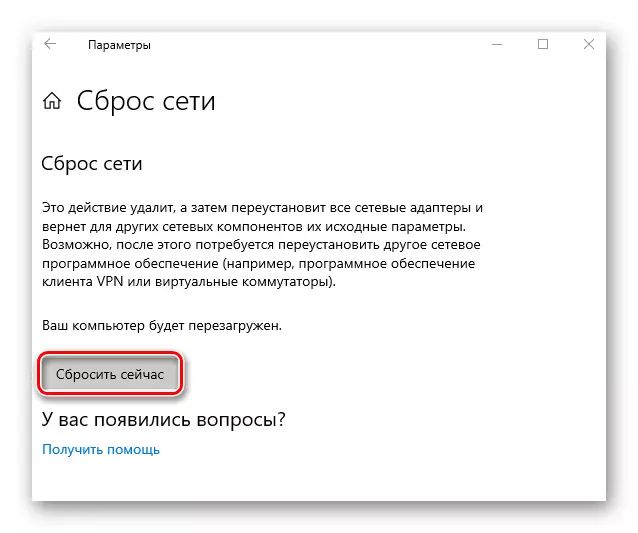
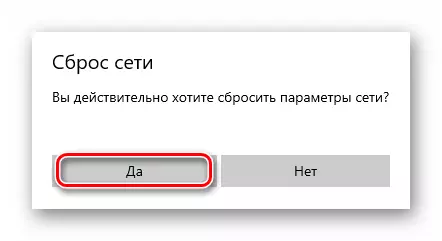

Post rekomencado, ĉiuj retaj parametroj estos resetitaj. Se necese, konektu denove al Wi-Fi aŭ enigu la agordojn de la reto. Provu denove iri al iu ajn retejo. Plej verŝajne, la problemo estos solvita.
Metodo 4: Ŝanĝu DNS
Se neniu el la metodoj priskribitaj supre alportis pozitivan rezulton, ĝi havas sencon provi ŝanĝi la DNS-adreson. Defaŭlte, vi uzas la DNS-temojn, kiuj provizas la provizanton. Vi povas ŝanĝi ĝin por specifa komputilo kaj router. Ni priskribos detale kiel fari ambaŭ el ĉi tiuj agoj.
Por komputilo
Uzu ĉi tiun metodon, kondiĉe ke via komputilo konektas al la interreto tra la drato.
- Malfermu la panelon de Windows-kontrolo en iu ajn oportuna maniero. Alternative, alklaku la klavon "Win + R", enigu la komandan komandon al la fenestro, kiu malfermas kaj alklaku la butonon OK.
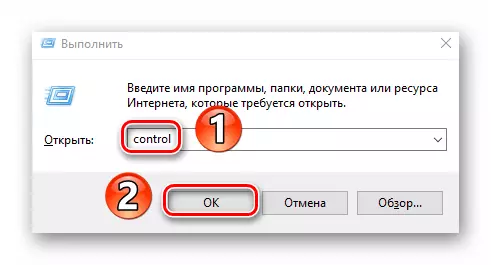
Legu pli: malfermante la "Kontrolo-Panelo" en komputilo kun Vindozo 10
- Poste, ŝanĝu la mendilon de la artikolo al la "grandaj ikonoj" kaj alklaku la sekcion "Reto kaj Komuna Aukso-Centro".
- En la sekva fenestro, alklaku la ĉenon "Ŝanĝi Adaptilan Agordon". I situas en la maldekstra supro.
- Rezulte, vi vidos ĉiujn retajn konektojn, kiuj estas sur la komputilo. Trovu tiun de ili, per kiu la aparato konektas al la interreto. Alklaku ĝin dekstre alklaku kaj elektu la "proprietojn" ŝnuron.
- En la fenestro, kiu malfermiĝas, elektu la ĉenon "IP-Versio 4 (TCP / IPV4) SINJORO" SOLA CLICK LKM. Post tio, alklaku la butonon "Propraĵoj".
- Notu la fundon de la fenestro, kiu rezultos en la ekrano. Se vi havas markon proksime al la "Akiru la DNS-servilan adreson aŭtomate", ŝanĝu ĝin al mana reĝimo kaj suĉu la sekvajn valorojn:
- Preferata DNS-servilo: 8.8.8.8.8.
- Alternativa DNS-servilo: 8.8.4.4.4.
Ĉi tio estas publika DNS-adreso de Google. Ili ĉiam laboras kaj havas bonajn rapidajn indikilojn. Post kompletigo, alklaku "OK".
- Se vi jam havas la parametrojn de la DNS-servilo, provu simple anstataŭigi ilin per la valoroj specifitaj supre.
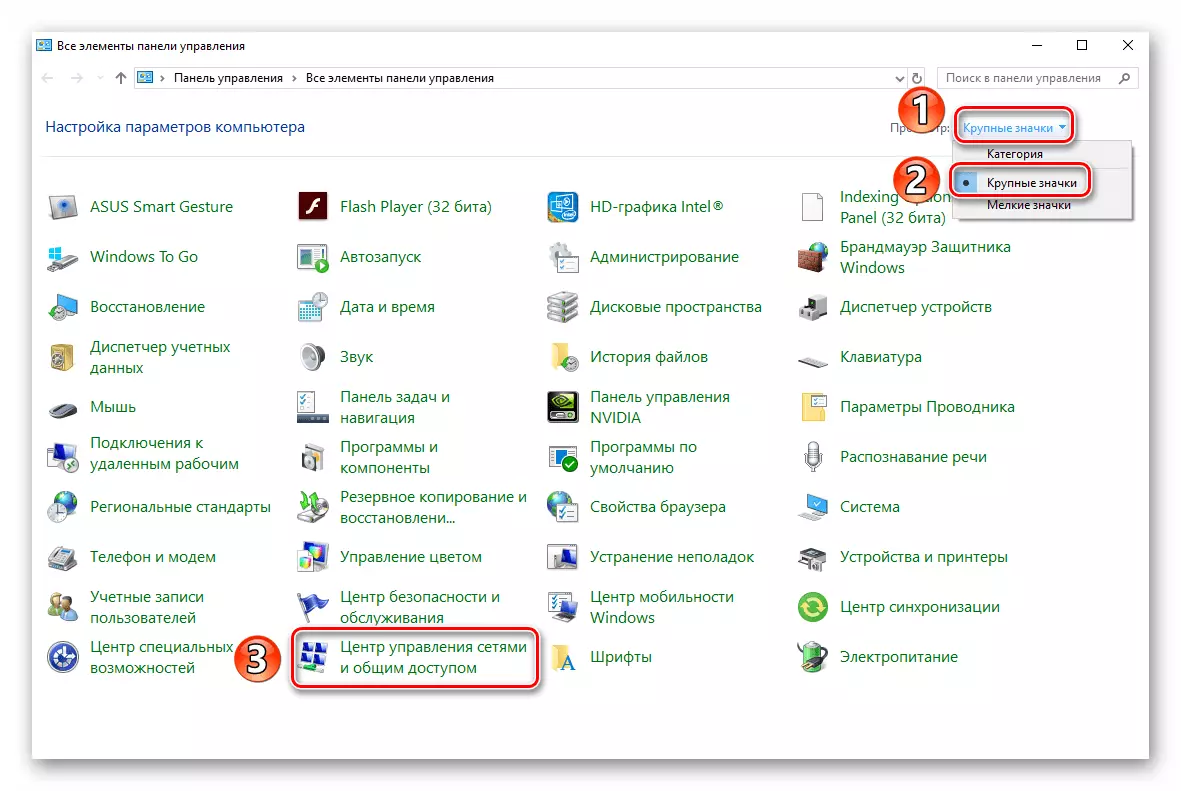
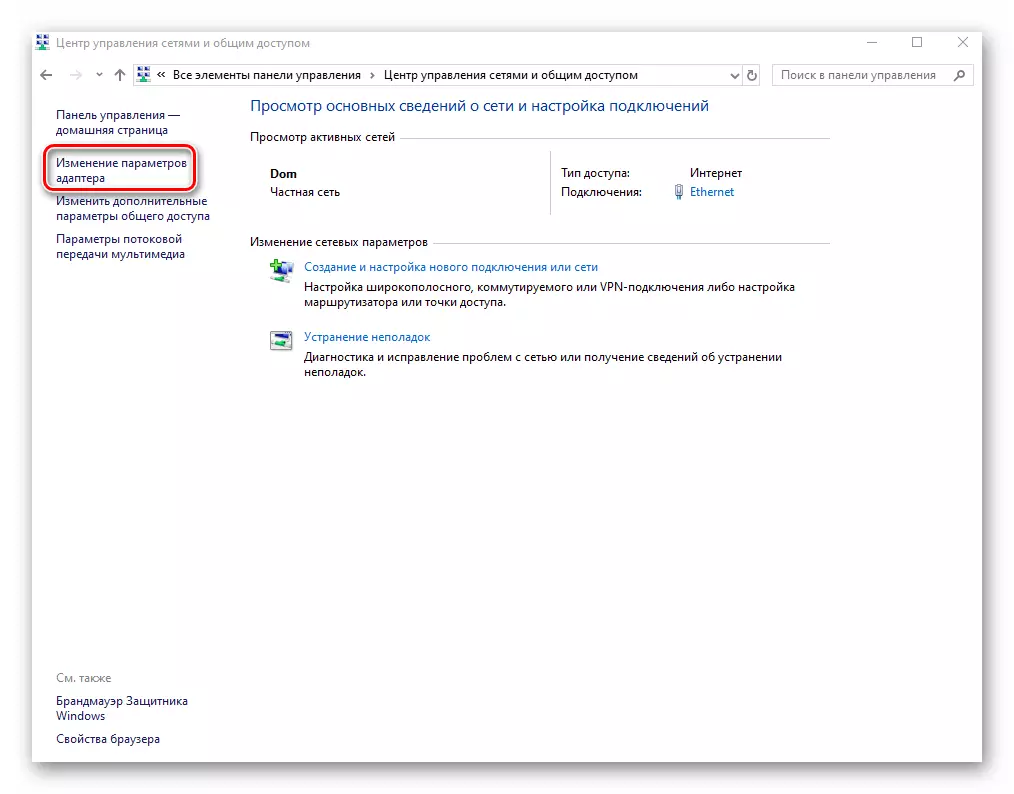
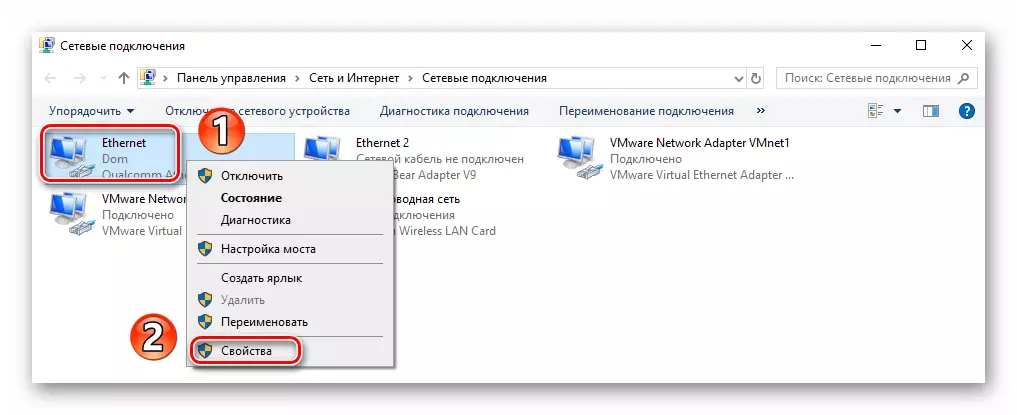

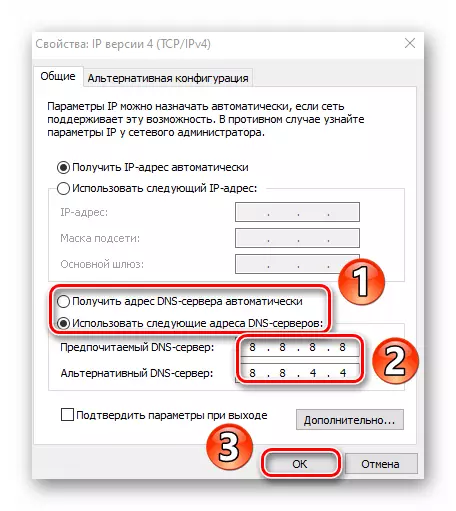
Fermu ĉiujn antaŭe malfermajn fenestrojn kaj rekomencas la komputilon. Se ĉi tio ne riparas la situacion, por forgesi redoni ĉiujn agordojn en la origina stato.
Por router
La agoj priskribitaj sube taŭgas al tiuj uzantoj, kiuj estas konektitaj al interreto per Wi-Fi. Kiel ekzemplo, ni uzas la router pri TP-Link. Por aparatoj de aliaj efikecaj fabrikantoj estos similaj, nur la eniga adreso en la kontrola panelo povas kaj / aŭ diferencos.
- Malfermu ĉiun retumilon, en la adresaro, skribu la sekvan adreson kaj alklaku "Enigu":
192.1688.0.1
Por iu firmvaro, la adreso povas esti rigardata 192.168.1.1
- La interreta interfaco de la router-kontrolo malfermiĝas. Komenci, enigu la salutnomon kaj pasvorton en la formo, kiu aperas. Se vi ne ŝanĝis ion, ili ambaŭ havos la valoron de administranto.
- Sur la maldekstra flanko de la interfaco, iru al la sekcio "DHCP", kaj poste en la DHCP-agorda subsekcio. En la centra parto de la fenestro, trovu la kampojn "primaraj DNS" kaj "Malĉefaj DNS". Enigu la jam konatajn adresojn en ili:
8.8.8.8.8.
8.8.4.4.4.
Tiam alklaku "Konservu".
- Poste, iru al la sekcio "System Instruments", kaj de ĝi al la subsekcio "Reboot". Post tio, alklaku la saman butonon en la centro de la fenestro.
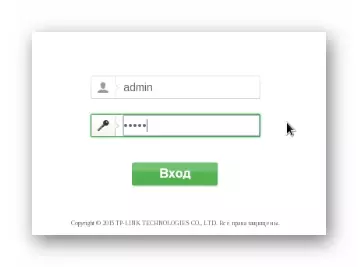
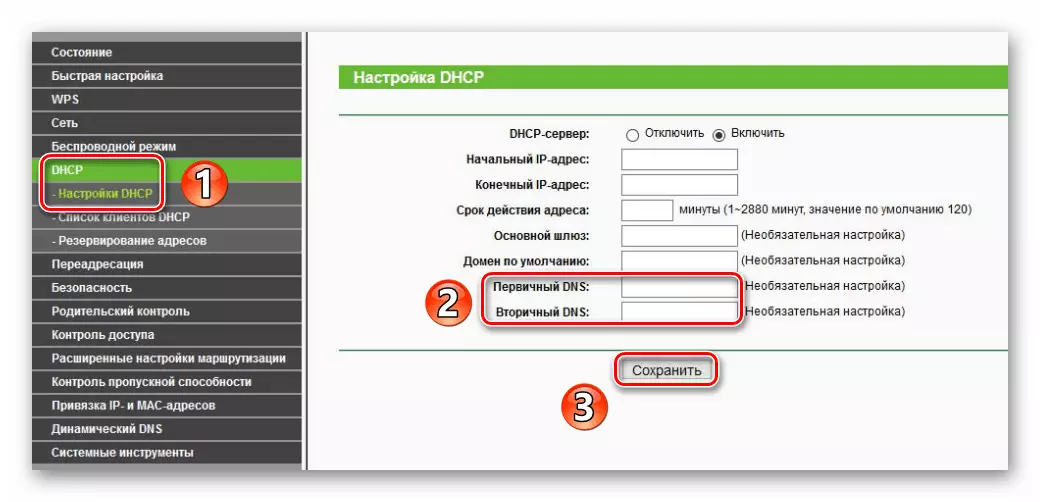
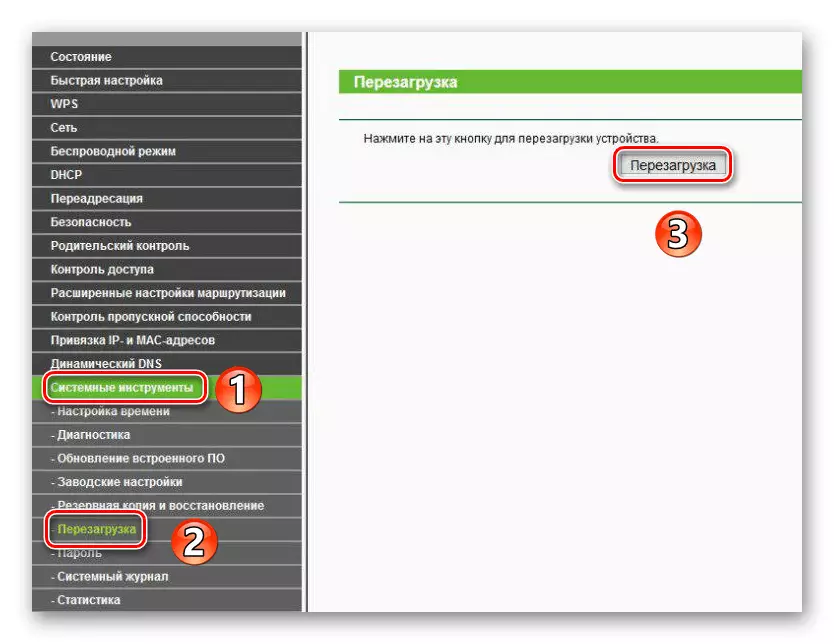
Atendu la plenan rekomencon de la router kaj provu iri al iu ajn retejo. Rezulte, la eraro "DNS-servilo ne respondas" devus malaperi.
Tiel, vi lernis pri la metodoj de solvo de problemo kun la DNS-servilo. Kiel konkludo, ni ŝatus noti, ke iuj uzantoj ankaŭ helpas provizorajn kontraŭvidajn antivirus kaj protektajn kromprogramojn en la retumilo.
Legu pli: Malfunkciigi Antivirus
